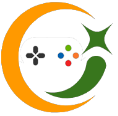正常的电脑千篇一律、故障的电脑各有各的毛病。
电脑这东西就像女朋友,毫无征兆说翻脸就翻脸,到底是系统挂了还是硬件坏了?如何排查判断,与电脑重修旧好?相信大部分人都没有清晰的思路。
不用怕!作为 情场高手 搞机达人的小淙今天就来教大家,如何自行排查解决电脑蓝屏重启的问题。
为什么会蓝屏
出现导致系统无法继续运行的故障就会蓝屏,这是为了保护用户数据安全,及时关闭系统,避免后续出更大的问题。
99%的蓝屏,其原因并非Windows自身bug。
判断屏幕信息
蓝屏重启是最常见的问题,蓝屏时屏幕会显示大致的运行情况
可以先尝试根据显示的错误信息排查,或者直接搜索错误代码就能找到和你有相识遭遇的人,看看他们的案例通常会有帮助。
如果搜索引擎并不能给出答案,小淙再提供一个蓝屏错误代码大全和解决方法。
关注公众号“电手”然后回复“蓝屏代码”即可获取,大家可以保存在网盘,以备不时之需。
“dump”文件
因为蓝屏是多因一果的故障,有时候并不能直接从屏幕信息找出原因。其实在每次电脑意外停止时,都会生成一个详细的运行记录,帮助你找到故障所在。
这个文件保存在C:Windowsminidump文件夹中,里面可能有多个文件(每次蓝屏都产生一个)。
正如文件夹名称“minidump”,这里面的dump(小存储器转储文件)文件非常小,只记录最小有用信息。包含信息有:
1、停止消息,其参数和其他数据
2、加载的驱动程序列表3、已停止的处理器处理器上下文 (PRCB)4、进程信息和内核上下文 (EPROCESS) 为已停止的进程5、进程信息和内核上下文 (ETHREAD) 为已停止的线程
6、内核模式已停止的线程的调用堆栈
另外在C:Windows目录下载MEMORY.DMP,会记录详细的错误信息,文件也相应会更大,并且只保留最近一次故障的文件。
如果你的电脑没有保存dump文件,先在这里打开它:
分析“dump”文件
dump文件需要用专门的软件打开,推荐使用 BlueScrennView
它的官网:https://www.nirsoft.net/utils/blue_screen_view.html
BlueScrennView默认只有英文,如果你需要汉化可以在下方下载对应的汉化补丁,将汉化补丁和程序放在同一个文件夹内即可。
下载后以管理员身份打开后它可以自动读取dump文件
上方显示dump文件,下方默认显示驱动(错误项置顶并标红)
你也可以在菜单栏 - 选项 – 显示下方面板中选择不同的显示模式。比如模拟XP样式的蓝屏信息
我这里的蓝屏原因是因为ntoskrnl.exe驱动引起的,这是windows系统的一个重要内核程序,可能是因为病毒、或者c 组件引起的,接下来我就可以针对性的修复了。
有些朋友的电脑经常蓝屏,但是dump文件的信息并不一样,这时就要看看所有dump文件中是否有相同的错误因素,先解决这些相同的因素试试。
以小淙的经验来说,蓝屏原因大多是内存条的锅,偶有软件与系统冲突导致(比如腾讯手游助手和Windows 10 冲突)。
最后,如果自行分析dump文件后依然无法确定电脑蓝屏的原因,可以在Microsoft社区中提问,提问时附上你的minidump文件,微软的技术人员会帮你分析文件并给出建议。
提问网址:https://answers.microsoft.com/zh-hans
提问需先注册Microsoft账号。
以上就是简单的蓝屏自救方法